Напоминания Siri могут иногда перестать работать на вашем Apple Watch. Эта проблема может проявляться по-разному. Например, Siri может не создавать напоминания на ваших умных часах или настраивать напоминание на другой день. Или вы можете получить следующее сообщение об ошибке: «Я не вижу для этого приложения. Вам нужно будет скачать один. » В других случаях напоминание не срабатывает или неожиданно исчезает. В этом руководстве мы рассмотрим пять проверенных методов, которые вы можете использовать для устранения неполадок с напоминаниями Siri на Apple Watch.
СОДЕРЖАНИЕ
-
Как исправить напоминания Siri, не работающие на Apple Watch
- ⇒ Быстрые исправления
- Скачать приложение напоминания
- Установите последние обновления
- Закройте фоновые приложения и перефразируйте свой запрос
- Разорвать пару с часами
- Заключение
- Похожие сообщения:
Как исправить напоминания Siri, не работающие на Apple Watch
⇒ Быстрые исправления
- Проверьте настройки режима "Не беспокоить". Если вы случайно включите этот режим или забудете его выключить, ваши напоминания и уведомления будут отправляться на ваш iPhone, а не на умные часы.
- Включить уведомления из напоминаний. Запустите приложение Apple Watch на iPhone, перейдите в Уведомления, и выберите Напоминания. Убедись Показать оповещения, звук и тактильность включен.
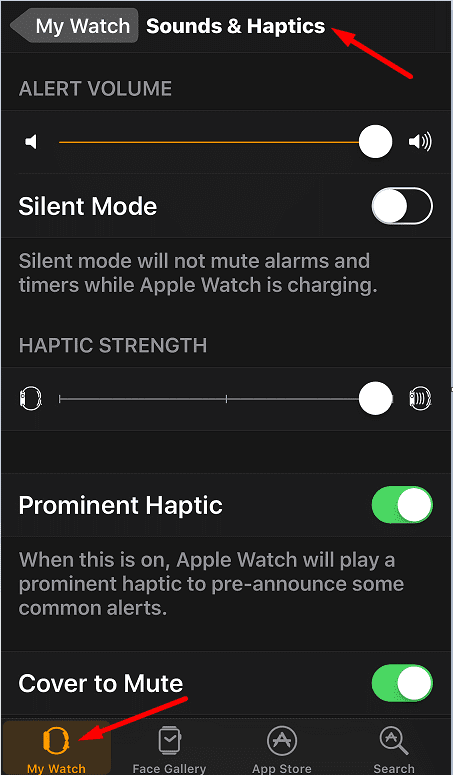
- Заблокируйте экран вашего iPhone. Если экран вашего телефона включен, вы будете получать напоминания именно здесь. Убедитесь, что ваш iPhone заблокирован, когда настраиваете новое напоминание на Apple Watch.
- Полностью отключить Siri на вашем iPhone, перезагрузите телефон и смотрите. Повторно включите Siri и проверьте, исчезли ли проблемы с напоминаниями.
Скачать приложение напоминания
Чтобы функция напоминания работала правильно, вам необходимо загрузить и установить Напоминания на твоих часах. Вы можете получить в Apple Store. Вы можете использовать это универсальное приложение для создания своего ежедневного списка дел и управления им. Однако, если вы случайно отключите или заблокируете приложение, вы не сможете создавать новые напоминания на Apple Watch.
Установите последние обновления
Далее в списке убедитесь, что у вас установлены последние обновления. Установите последнюю версию приложения «Напоминания» и обновите свои Apple Watch. Если вы используете приложение «Напоминания» на нескольких устройствах, не забудьте также обновить версию ОС на соответствующих устройствах.
- Запустите приложение Apple Watch на своем айфон.
- Выбирать Мои часы а затем коснитесь Общий.
- Нажмите Обновление программного обеспечения чтобы проверить наличие обновлений.

Проверьте, доступна ли более новая версия iOS, и установите ее на свое устройство. Перейти к Настройки, Выбрать Общий, и выберите Обновление программного обеспечения.

Кстати, если вы не можете обновить свои Apple Watch, ознакомьтесь с приведенными ниже руководствами по устранению неполадок:
- Apple Watch: недостаточно места для обновления
- 12 способов исправить ситуацию, когда на Apple Watch не удается установить обновления watchOS
- Невозможно проверить сообщение об обновлении на Apple Watch, как исправить
Закройте фоновые приложения и перефразируйте свой запрос
Некоторым пользователям удалось обойти эту проблему, закрыв все приложения, работающие в фоновом режиме, и перефразируя свои запросы. Иногда Siri может связать ваш запрос с приложением, которое открыто на вашем устройстве. Оказывается, что "напомни мне об этом”- это фраза, которую Siri интерпретирует как запрос на создание напоминания о текущем приложении.
Кроме того, многие пользователи заметили, что Siri иногда не может создавать напоминания, когда вы специально указываете дату и время напоминания. Итак, вместо того, чтобы говорить «напомнить мне сегодня в 11 утра", сказать "напомнить мне через два часа“. Каким бы странным ни казался этот обходной путь, многие пользователи подтвердили, что он действительно помог им.
Разорвать пару с часами
Если проблема не исчезнет, попробуйте отключить Apple Watch от iPhone.
- Разместите свои устройства близко друг к другу.
- Запустите приложение Watch на телефоне. Затем перейдите к Мои часы и выберите Все часы.
- Ударь Кнопка информации чтобы разорвать пару между вашими устройствами.
- Выбирать Разрыв пары с Apple Watch. Перезагрузите оба устройства и снова выполните их сопряжение.

Заключение
Если вы не можете установить напоминания на Apple Watch, загрузите приложение «Напоминания», обновите устройства, перефразируйте свой запрос и отключите умные часы от iPhone. Напишите в комментариях ниже и дайте нам знать, какое решение помогло вам.